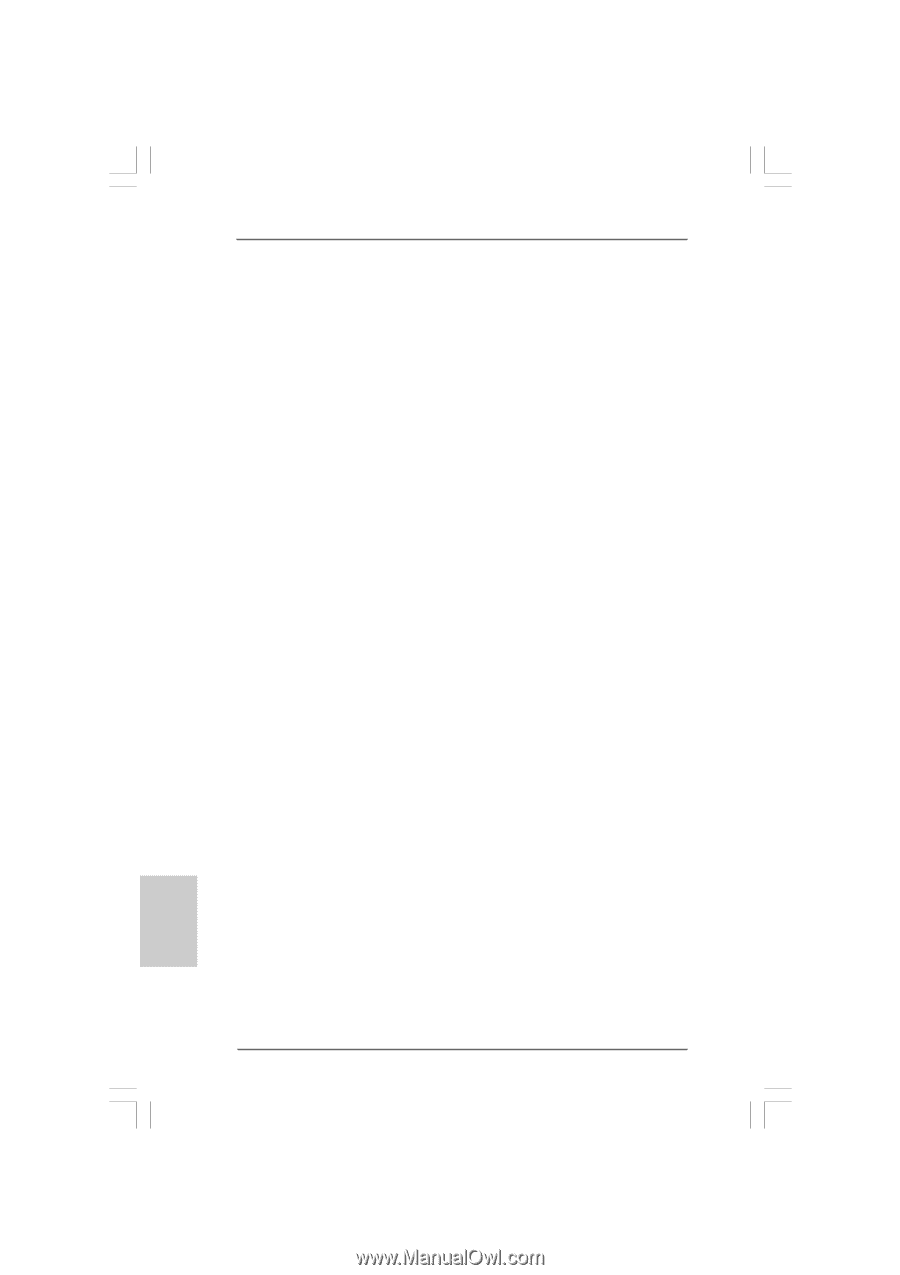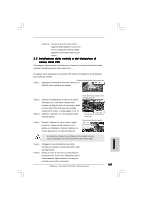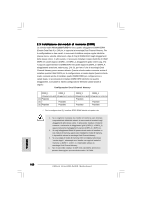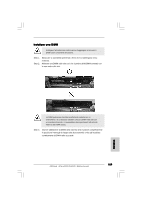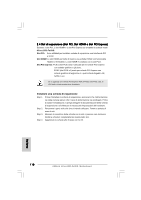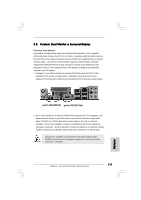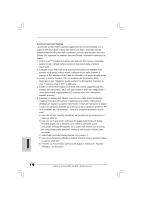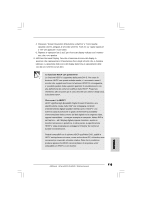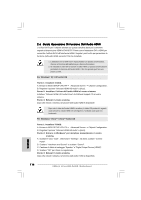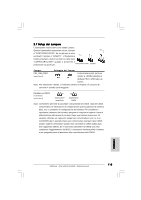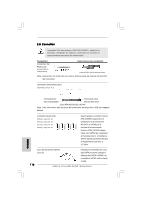ASRock 4Core1333-FullHD Quick Installation Guide - Page 112
Funzione Surround Display
 |
View all ASRock 4Core1333-FullHD manuals
Add to My Manuals
Save this manual to your list of manuals |
Page 112 highlights
Funzione Surround Display La presente scheda madre supporta l'aggiornamento Surround Display. Con il supporto dell'uscita duale interna VGA (DVI-D e D-Sub) e la scheda esterna supplementare PCI Express VGA, è semplice usufruire della funzione Surround Display. Per impostare un ambiente Surround Display, osservare le operazioni di seguito: 1. Inserire la ATITM scheda PCI Express VGA nello slot PCI Express. Consultare pagina 110 per i dettagli sulle procedure di inserimento della scheda di espansione. 2. Collegare il cavo dello schermo di ingresso DVI-D alla porta VGA/DVI-D del pannello I/O di questa scheda madre. Collegare il cavo dello schermo di ingresso D-Sub alla porta VGA/D-Sub del pannello I/O di questa scheda madre. 3. Avviare il sistema. Premere per accedere alle impostazioni BIOS. Impostare la voce "Adattatore grafico primario" su [Inntegrato]. Impostare la voce "Funnzione vista a 360°" su [Attivato]. 4. Installare il driver VGA integrato ed il driver della scheda supplementare PCI Express VGA nel sistema. Se si sono già installati il driver VGA integrato ed il driver della scheda supplementare PCI Express VGA, non è necessario installarli di nuovo. 5. Impostare un display Multi Monitor. Fare clic con il tasto destro sul desktop, scegliere "Propriertà (Properties)" e selezionare la scheda "Impostazioni (Setting)" per regolare i parametri Multi Monitor in base alle operazioni di seguito (i nomi e le operazioni descritte qui si riferiscono ad un ambiente Windows® XP. Se si installano altri OS Windows®, i nomi e le operazioni potrebbero essere simili). A. Fare clic sul tasto "Identify (Identifica)" per visualizzare un numero alto su ciascuno schermo. B. Fare clic con il tasto destro sull'icona del display nella finestra di dialogo Proprietà display che si desidera come schermo principale, quindi selezionare "Primary (Principale)". Se si usano vari schermi con la scheda, uno sarà sempre quello principale, mentre gli altri verranno indicati come secondari. C. Selezionare l'icona del display indicata con il numero 2. D. Fare clic su "Extend my Windows desktop onto this monitor (Estendi desktop su questo schermo)". E. Fare clic con il tasto destro sull'icona del display e selezionare "Attached (Allegato)", se necessario. Italiano 112 ASRock 4Core1333-FullHD Motherboard